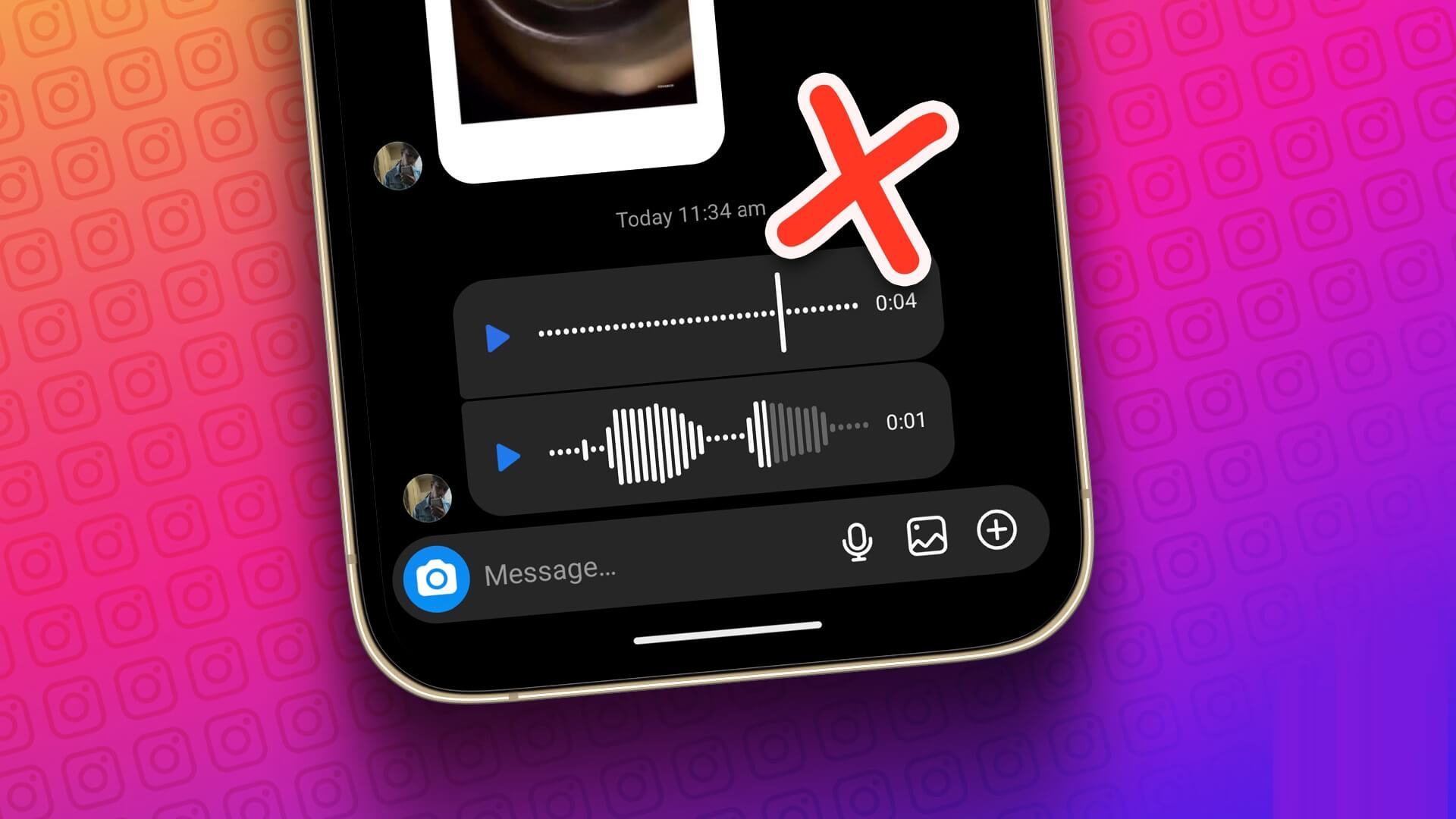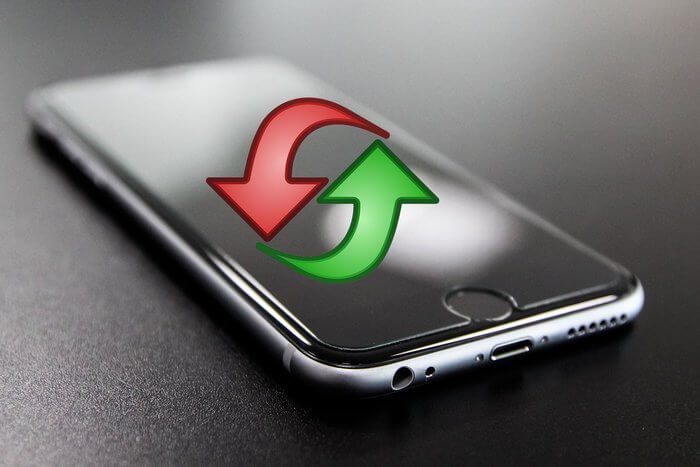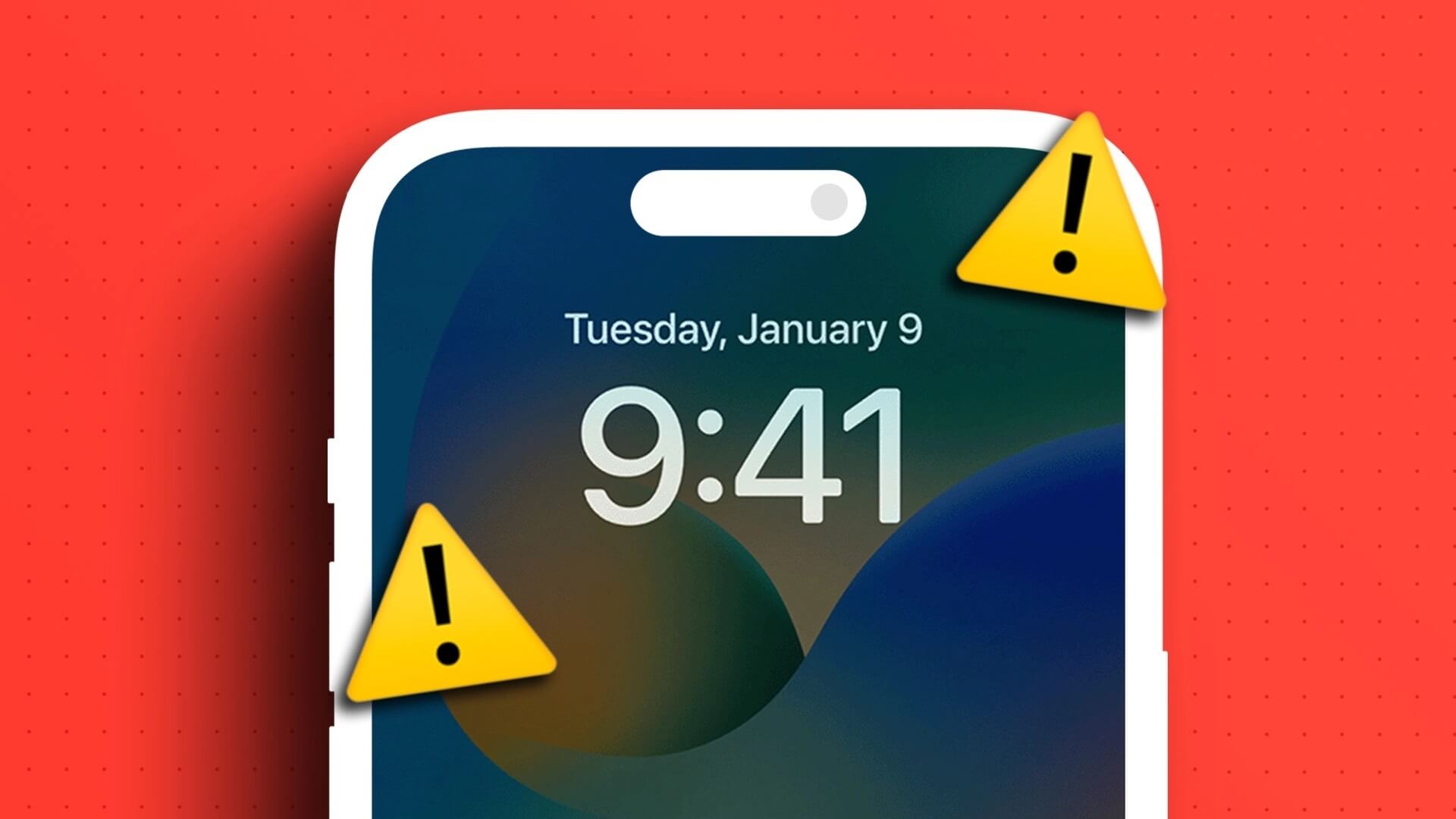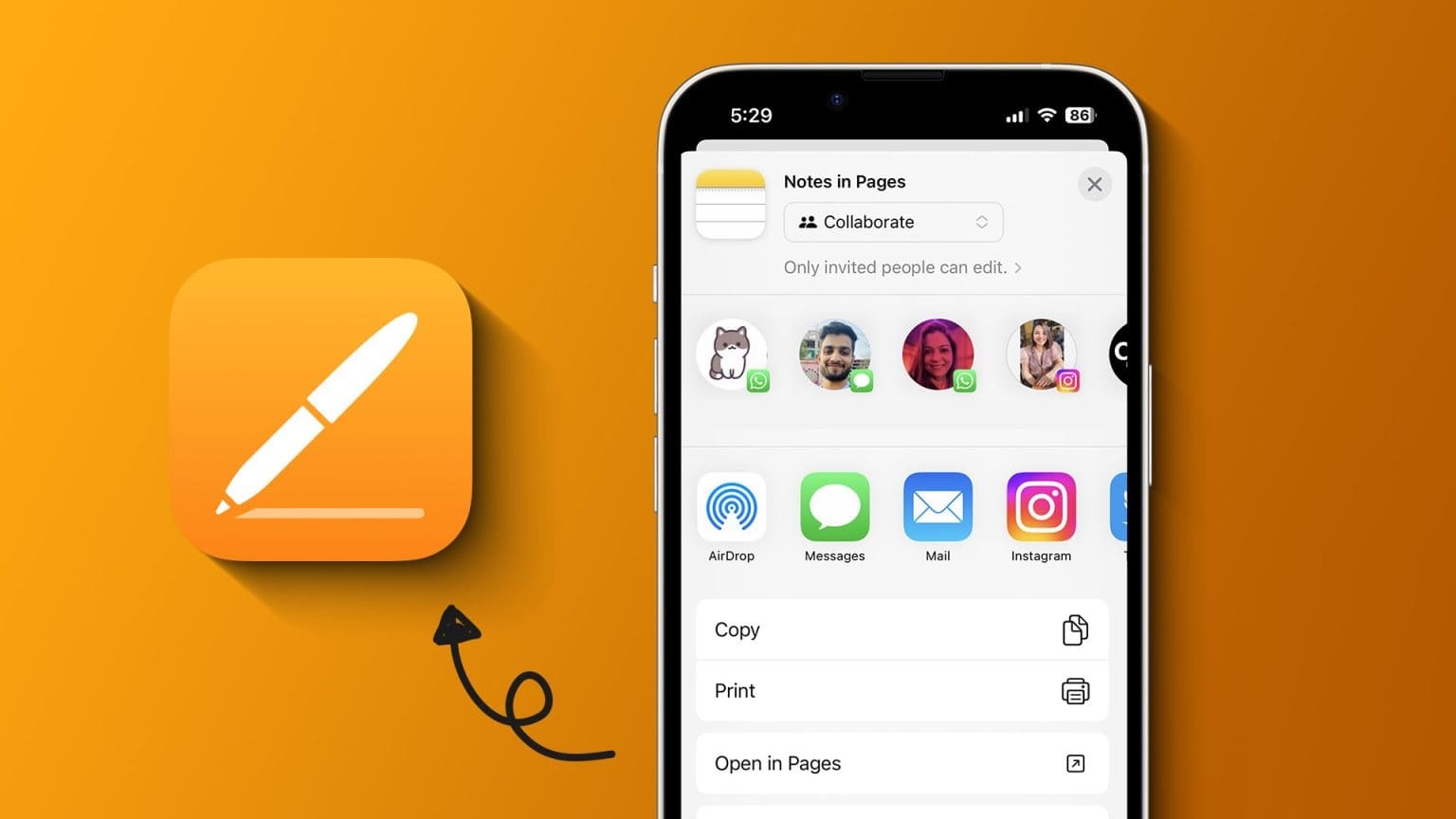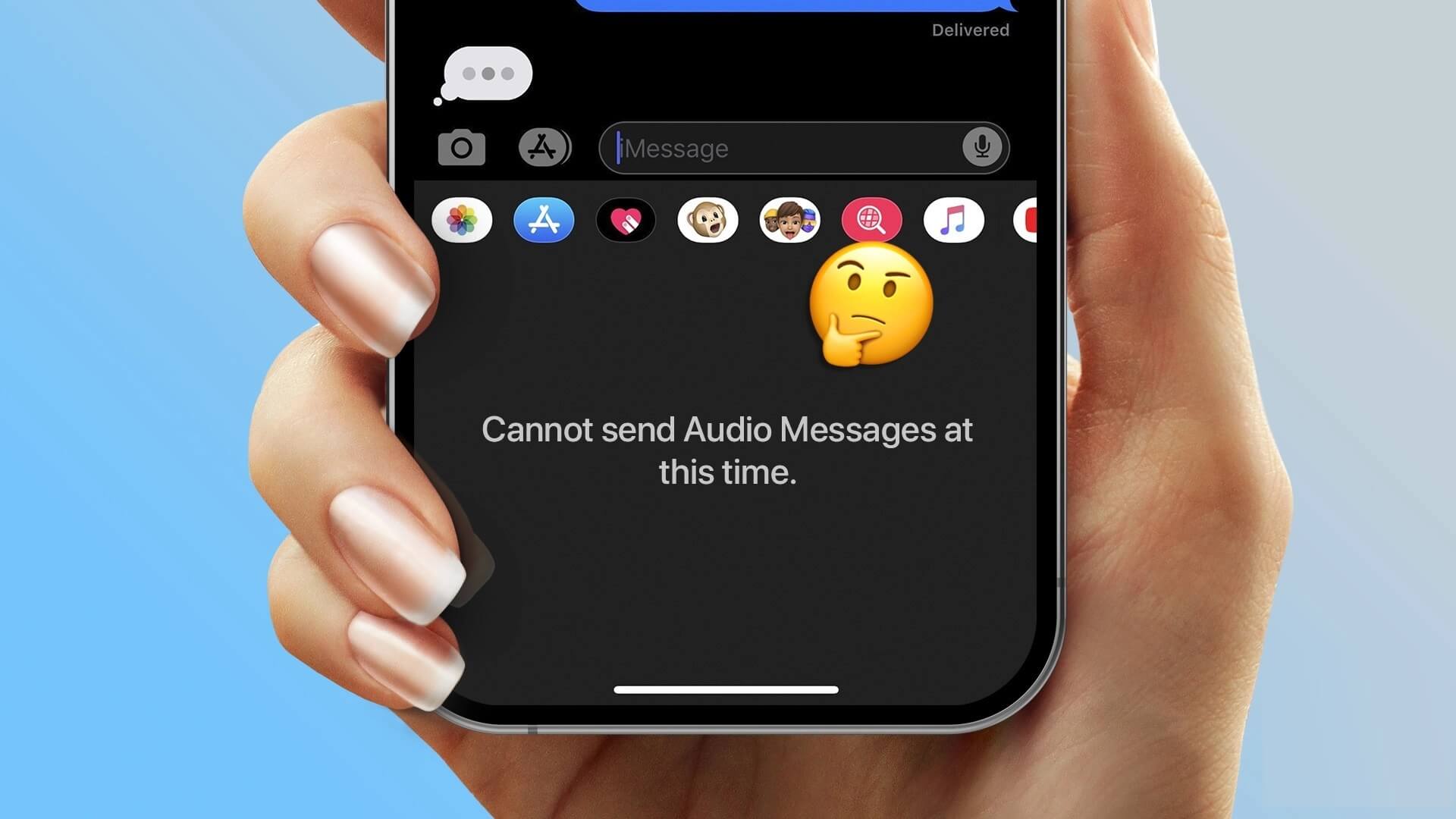В последнее время смартфоны стали невероятно мощными. Они могут делать практически всё, что и компьютер. Хотите ли вы попрактиковаться? игры Или заходите в интернет или редактируйте документы и таблицы на ходу, держа смартфон в кармане, и вы сможете делать всё это. Однако, выполняя такие ресурсоёмкие задачи, как редактирование видео Независимо от того, создаёте ли вы электронные таблицы или презентации, сенсорный экран может ограничивать ваши возможности. Сложно точно выделять элементы пальцами, закрывая и без того небольшой экран. В таких случаях может пригодиться указательное устройство, например, мышь. Вот как использовать мышь с iPhone для повышения производительности.

Преимущества использования мыши с iPhone
На вашем iPhone установлен iMovie — мощный видеоредактор. Вы можете редактировать видео прямо на iPhone, избавляя от необходимости использовать отдельный компьютер. На iPhone также доступны другие приложения, такие как Microsoft Excel и PowerPoint, которые облегчат вашу офисную работу.

Хотя эти приложения хорошо работают в режиме по умолчанию, подключение мыши помогает сосредоточиться на мелких деталях. Сканировать временную шкалу в iMovie проще мышью, чем пальцем. Аналогично, редактировать отдельные ячейки в электронной таблице проще с помощью мыши.
Более того, iPhone поддерживает жесты с использованием внешней мыши. Вы можете повторить жест, чтобы вернуться на главный экран, вернуться на главную страницу и так далее. Это делает использование iPhone с мышью ещё удобнее.
Какой тип мыши можно использовать с iPhone?
iPhone поддерживает все типы компьютерных мышей. Лучшим вариантом является мышь Bluetooth, поскольку её проще подключить. Однако вы также можете использовать проводную или беспроводную мышь с USB-адаптером. Однако для использования этой мыши с iPhone вам потребуется приобрести внешний адаптер.

Адаптер Lightning-USB для камеры По сути, это переходник Lightning/USB-A, позволяющий подключать устройства USB-A к iPhone. Это позволит подключить проводную мышь или беспроводной приёмник.
Как подключить мышь к iPhone
Шаг 1: если бы я был Используйте проводную мышь или USB-приемник. Затем подключите его к своему iPhone, и iPhone его обнаружит. Если вы Используйте мышь Bluetooth , поместите мышь в режим сопряжения Открыть приложение "Настройки" На вашем iPhone. Затем выберите опцию "Блютуз». Щелкните по имени мыши, указанному ниже Другие устройства связаться с ним.

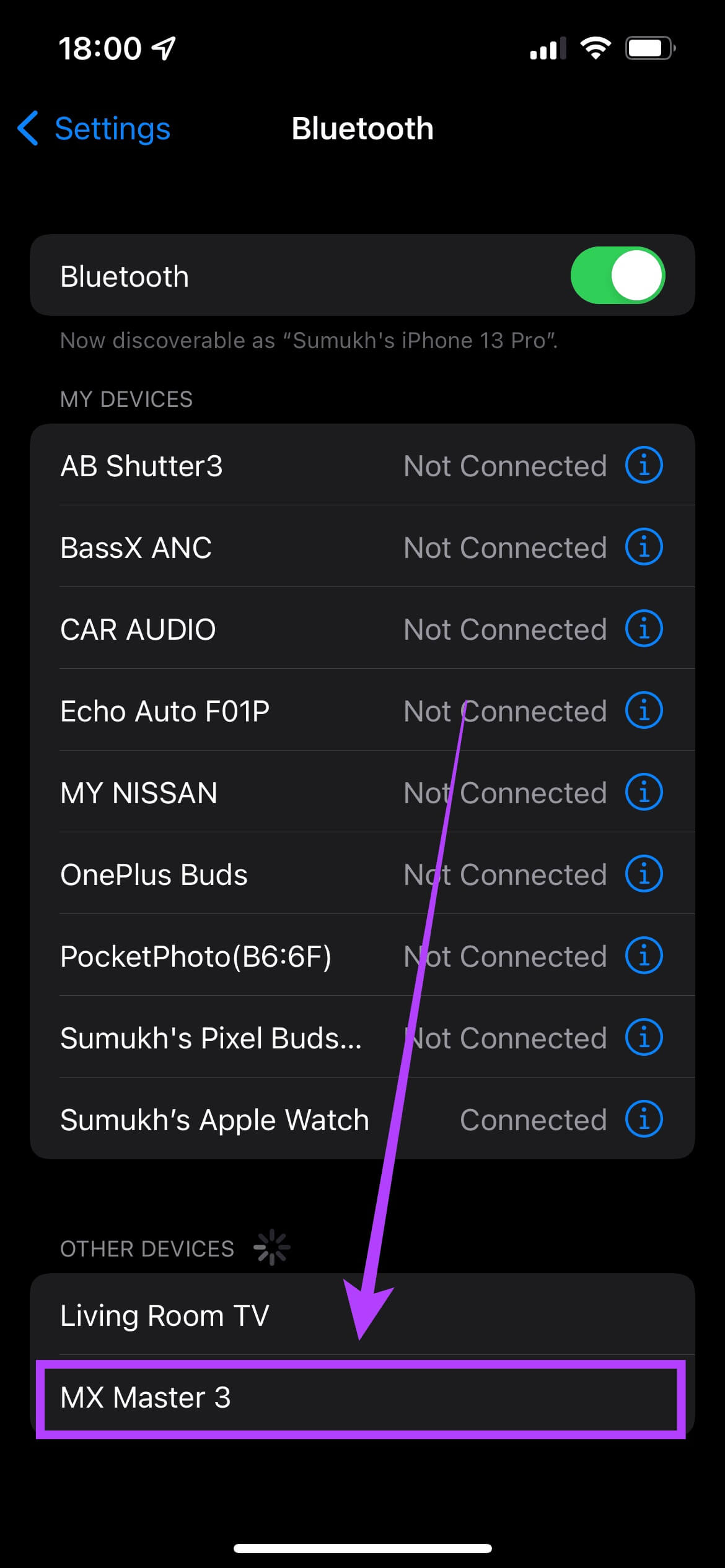
Шаг 2: Перейти к варианту «доступность» В приложении "Настройки".
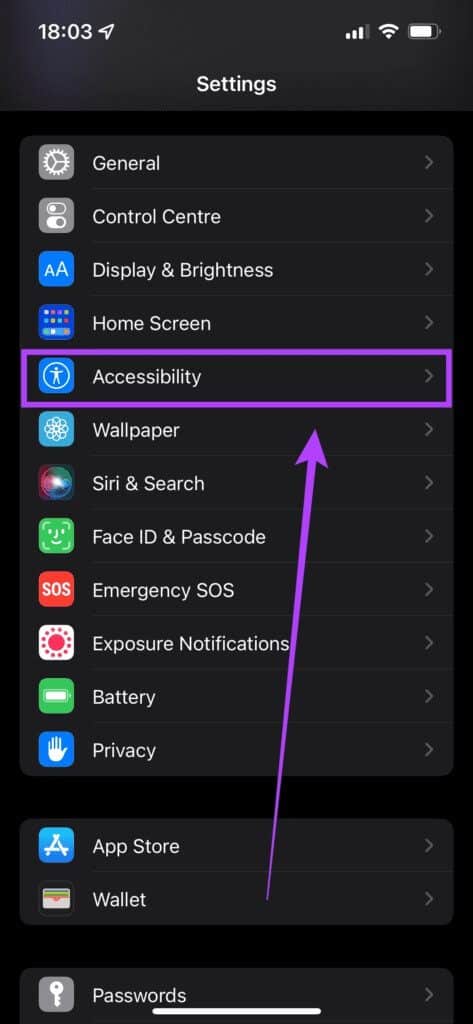
Шаг 3: Нажмите на "трогать" в Материализм и кинетика.
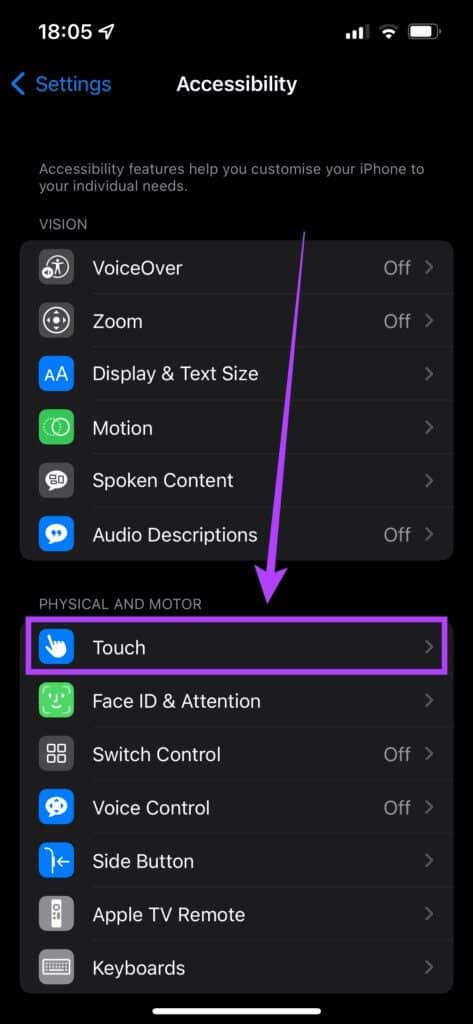
Шаг 4: Найдите AssistiveTouch Включите переключатель рядом с ним.
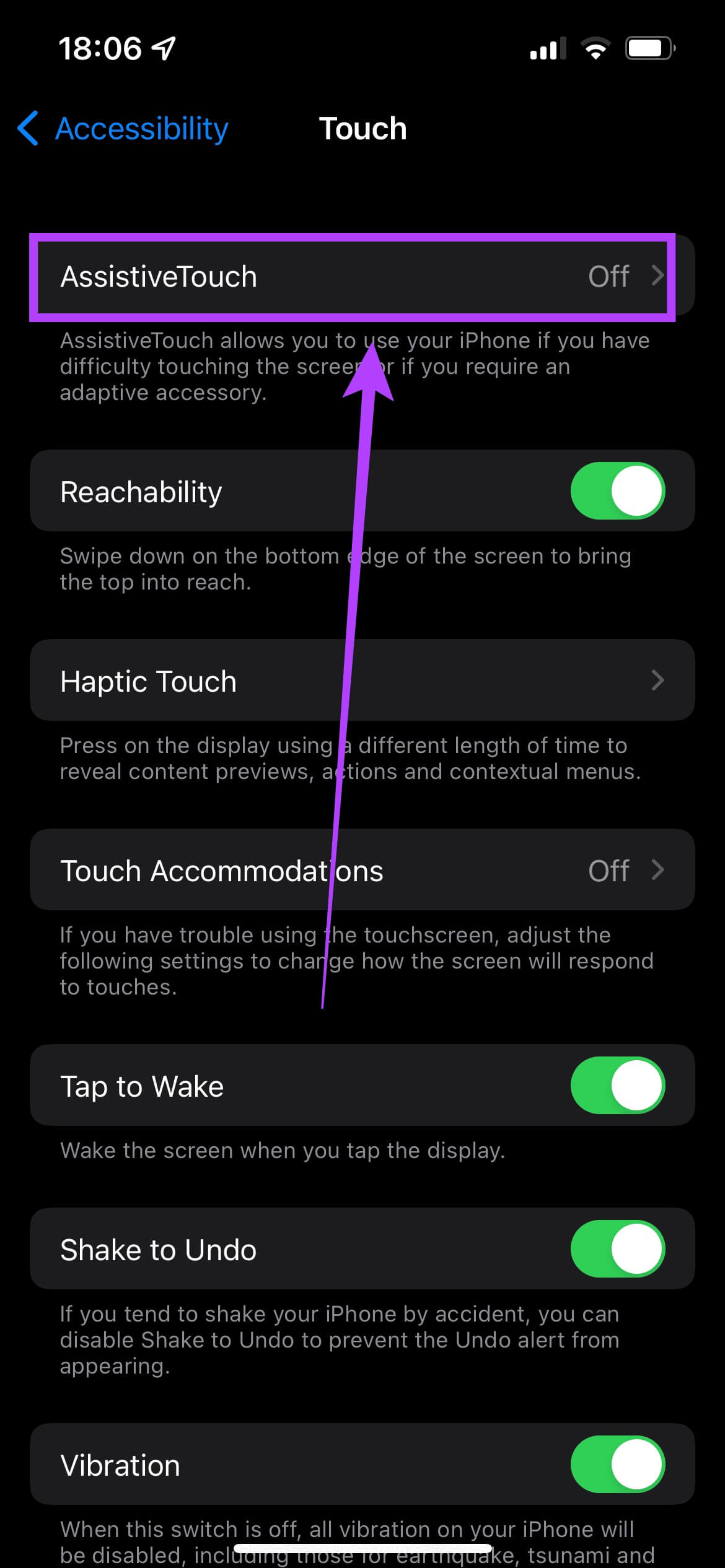
Как настроить кнопки мыши и скорость отслеживания
Чтобы настроить кнопки мыши и скорость отслеживания в соответствии со своими предпочтениями, вам потребуется внести некоторые изменения.
Шаг 1: Перейти к варианту «доступность» В приложении "Настройки".
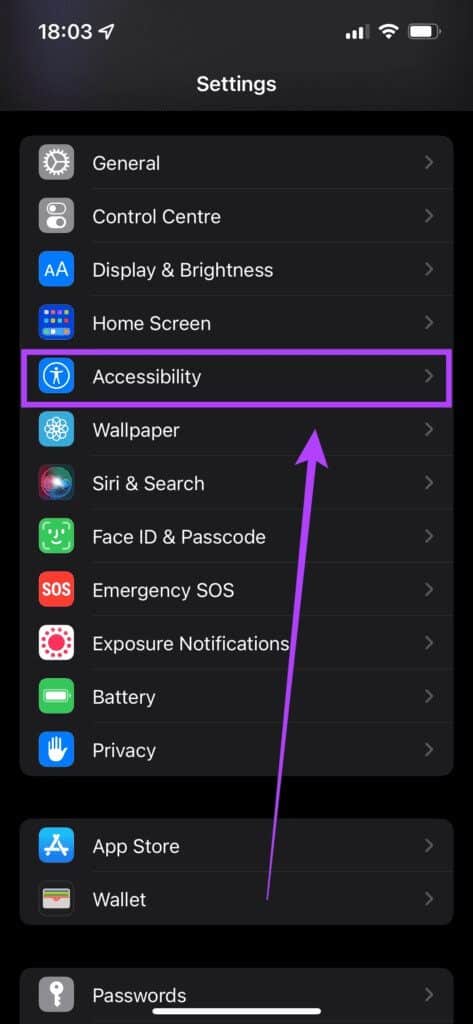
Шаг 2: Нажмите на "трогать" в Материализм и кинетика.
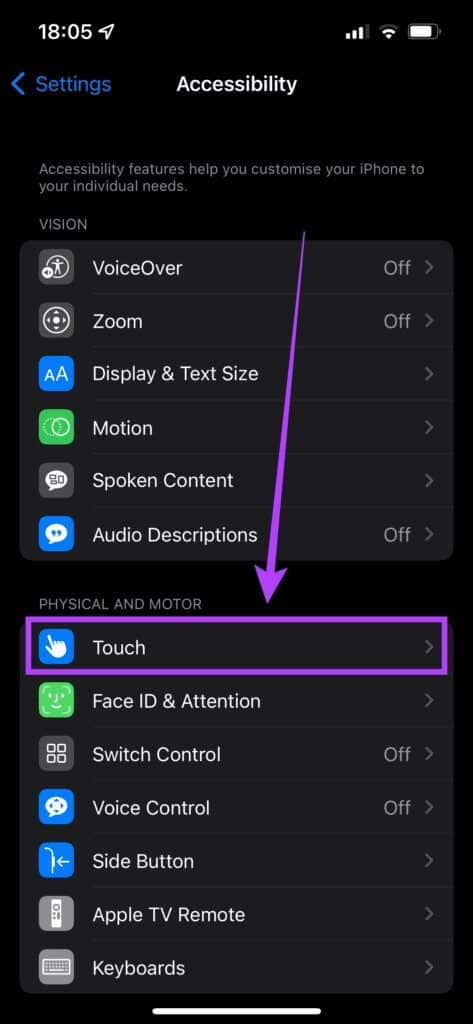
Шаг 3: Найдите «AssistiveTouch».
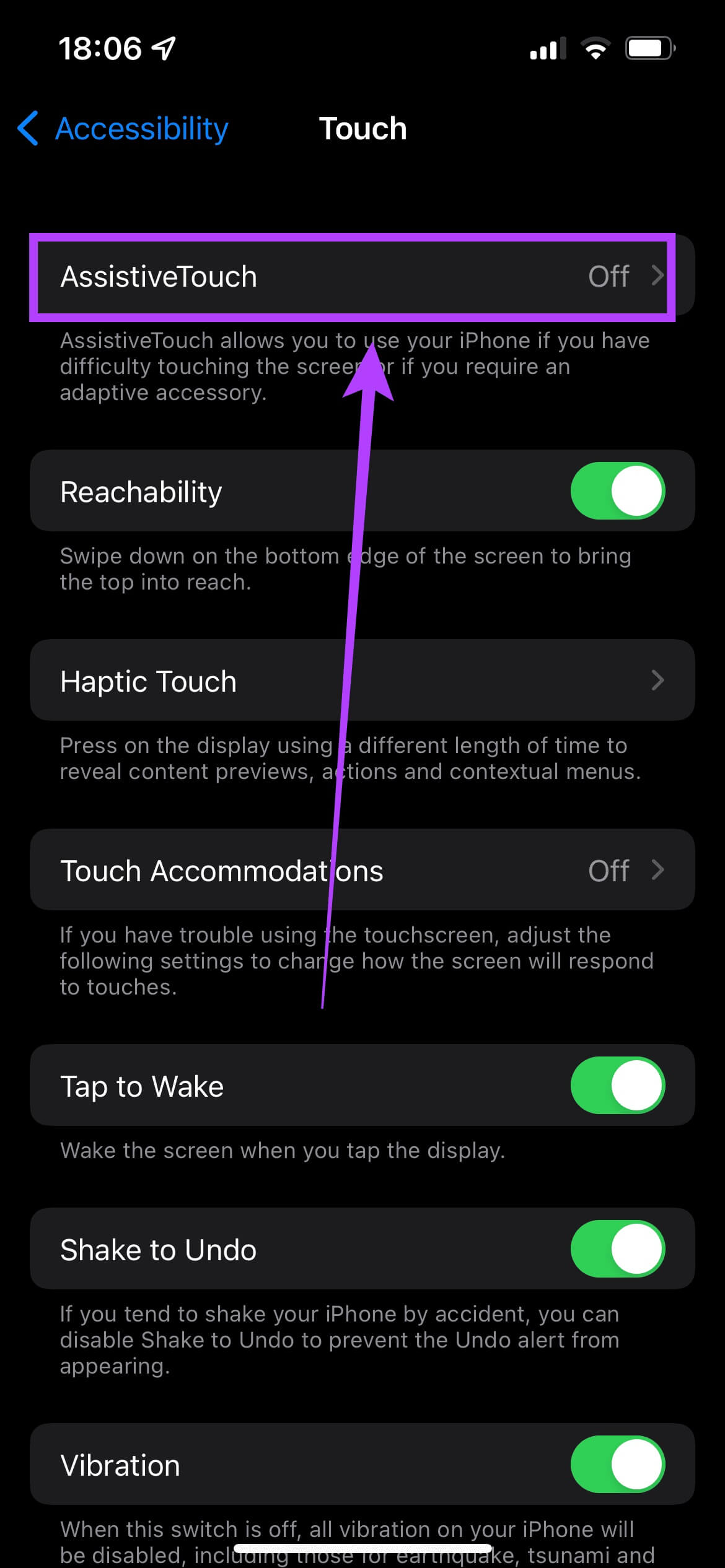
Шаг 4: Далее прокрутите вниз, чтобы найти опцию под названием Отслеживание аллергии. Набор Полоса прокрутки на основе ваших предпочтений.
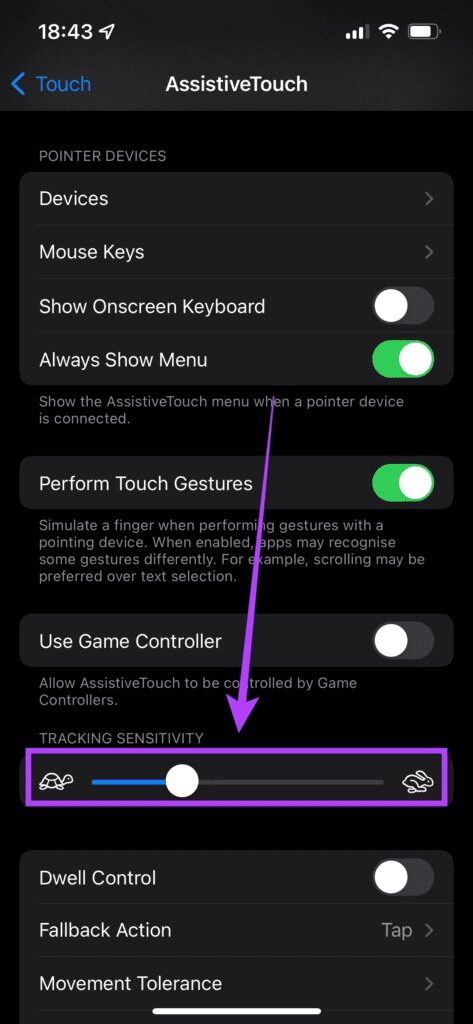
Шаг 5: Прокрутите раздел назад Указательные устройства и нажмите «Устройство».
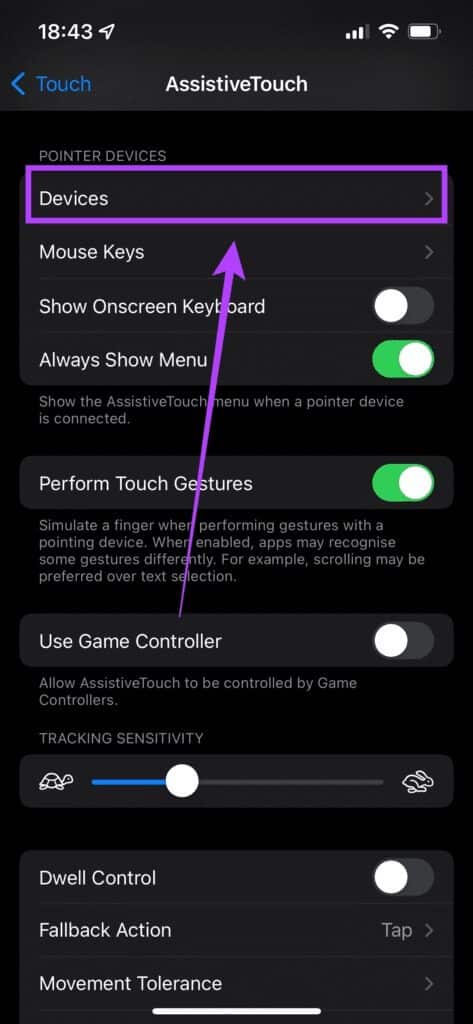
Шаг 6: Здесь вы увидите мышь, подключенную к вашему iPhone. Нажмите здесь.
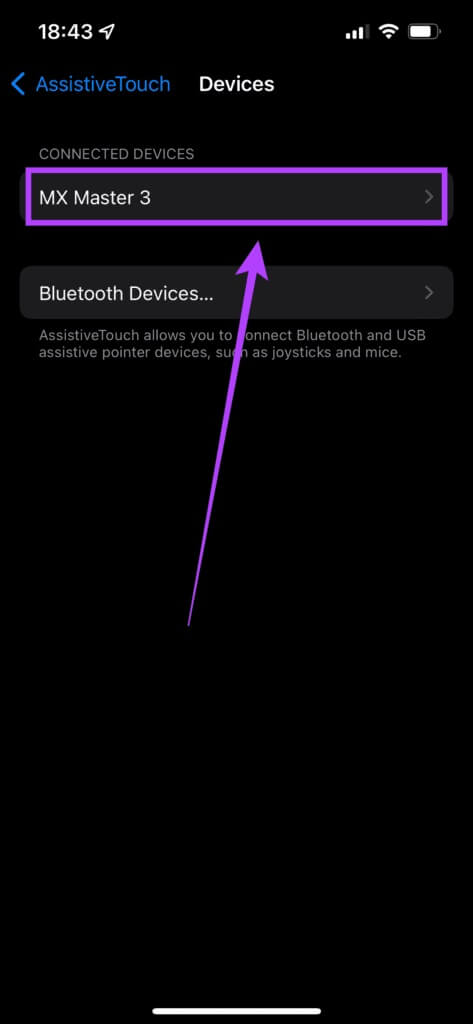
Шаг 7: Нажмите на вариант «Настроить дополнительные кнопки…»
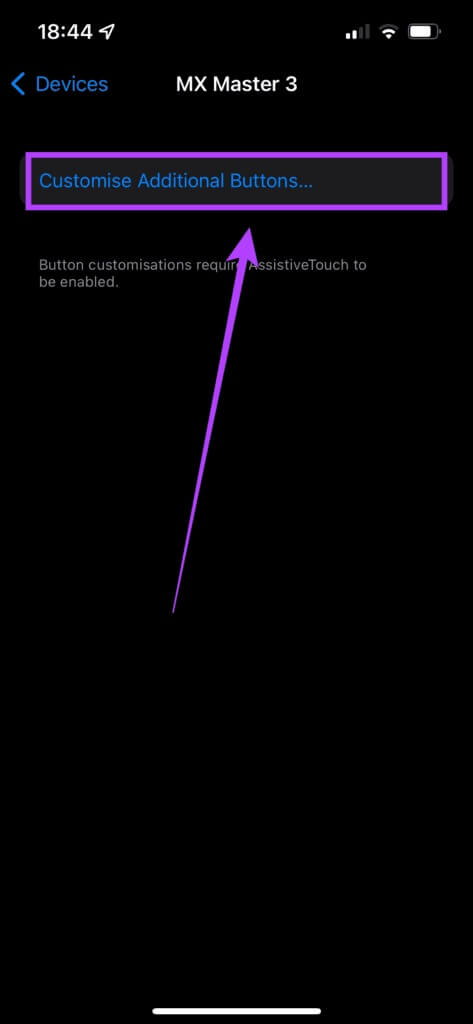
Шаг 8: Нажмите кнопка В мыши Вам будет предоставлена возможность выбрать действие, которое будет выполнять эта кнопка.
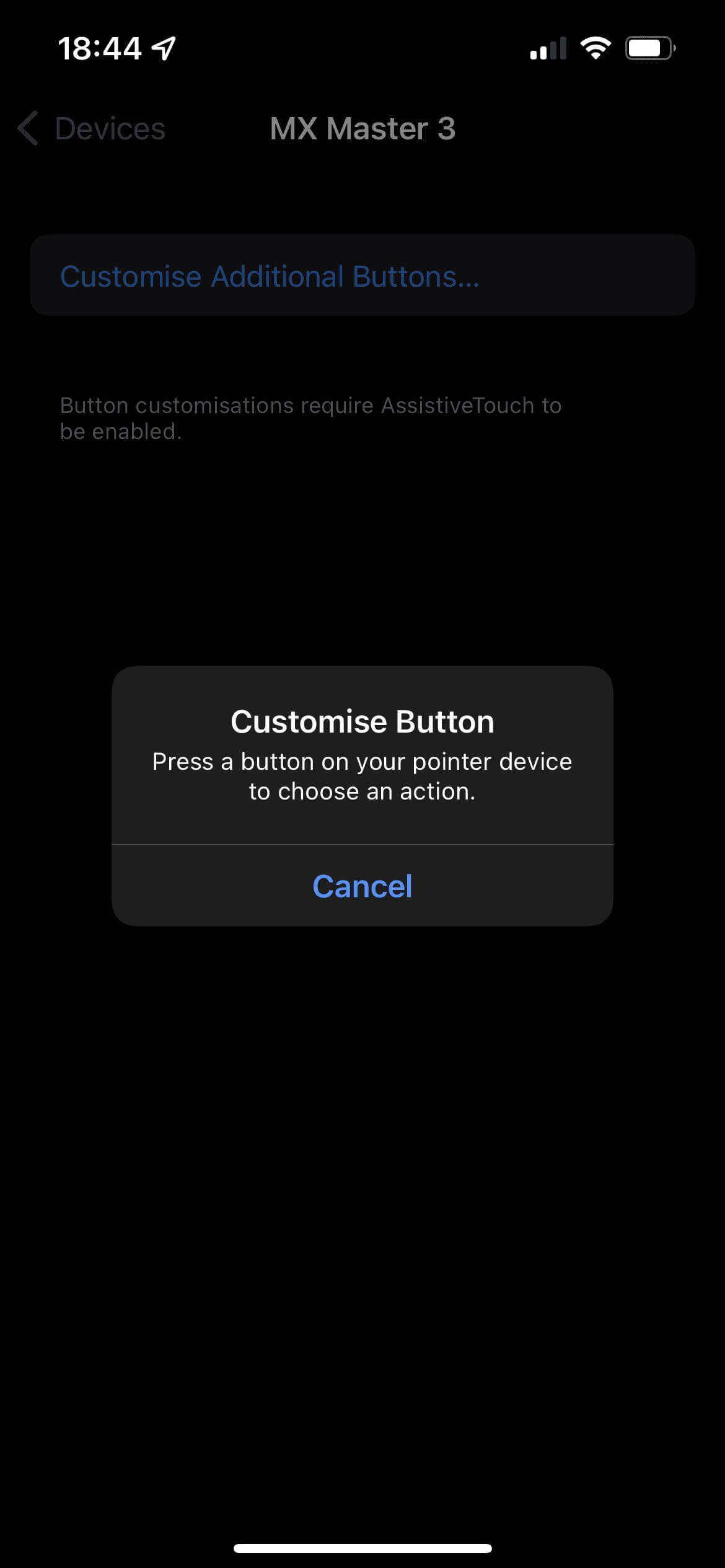
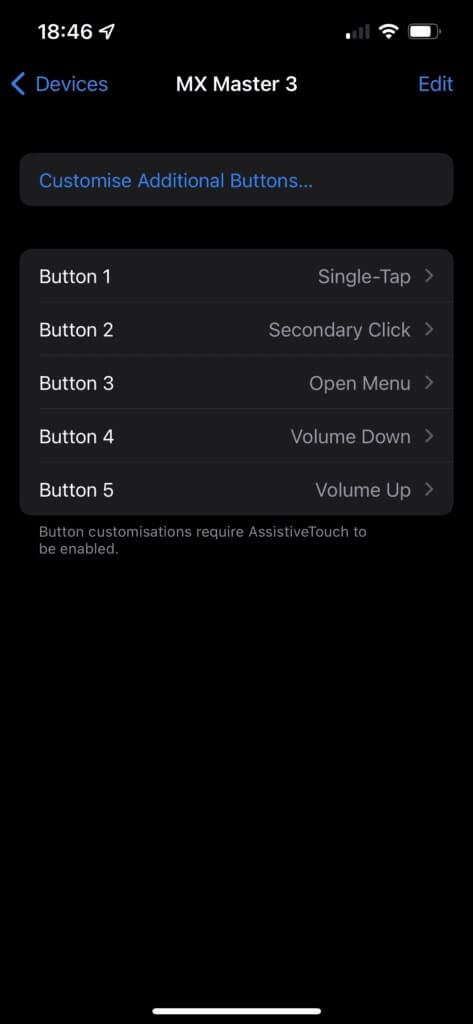
Теперь вы можете использовать мышь с iPhone так же, как на компьютере. Вы можете нажать на нижнюю панель на iPhone, чтобы вернуться на главный экран, или, если у вас несколько кнопок на мыши, вы можете назначить одну кнопку на кнопку «Назад», а другую — на кнопку «Домой».
Таким образом, вы сможете ускорить свой рабочий процесс на iPhone и иметь точный контроль над тем, что вы делаете.
Используйте мышь для повышения производительности
Как мы уже упоминали, мышь может быть полезным инструментом для работы в дороге. Добавьте к ней специальную клавиатуру, и у вас получится удобное портативное рабочее место! Расскажите нам в комментариях ниже, планируете ли вы использовать мышь с iPhone для лучшего контроля.